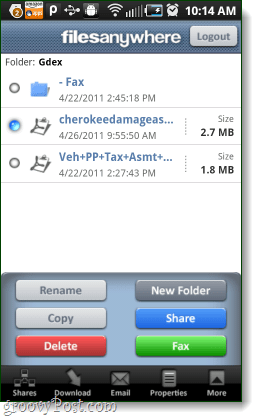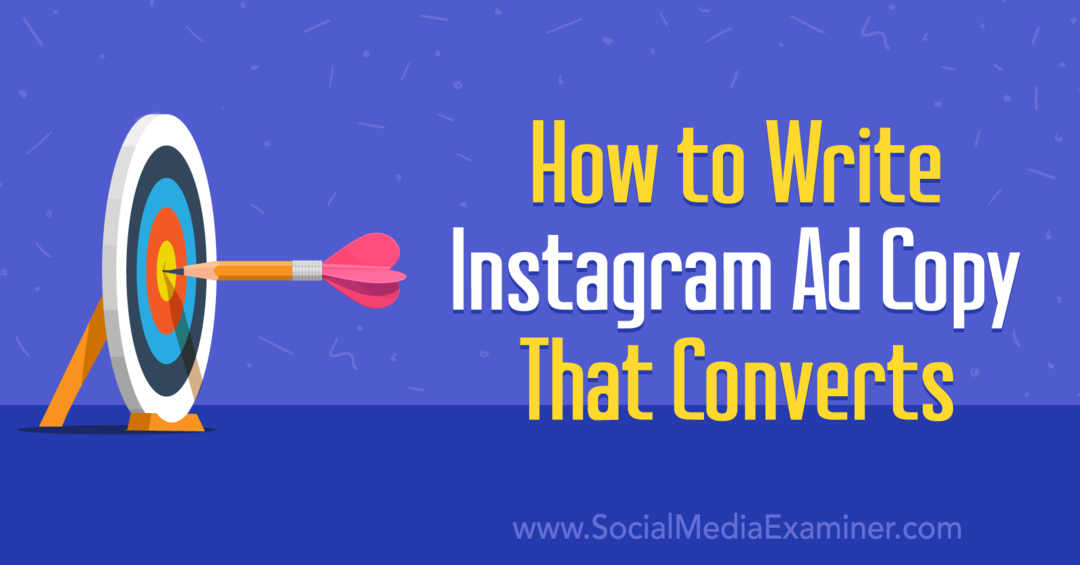Send faxer gratis fra enhver computer eller smartphone ved hjælp af filerne hvor som helst
Kommunikation Fildeling Freeware / / March 18, 2020
Sidst opdateret den

Fax er en af disse gamle teknologier, der er meget forældede, men alligevel nægter nogle virksomheder at give op. Især har forsikringsselskaber og statslige agenturer en tendens til at favorisere fax mest. Disse samme organisationer, der "annoncerer" om, hvordan de accepterer fax, accepterer normalt ikke e-mail som et alternativ. Problemet med dette er, at de fleste husstande ikke har en faxmaskine; pokker, nogle har ikke engang en telefonlinje længere.
Send en fax uden faxmaskine
Hvis du ikke har en egen faxmaskine, giver dette dig kun et par valg:
-
Find en faxmaskine et eller andet sted.
De fleste Office-forsyningsbutikker (Staples, Office Depot) giver dig mulighed for at sende faxer, men det koster alt fra $ 1,50 til $ 15 pr. Fax afhængigt af antallet af sider. -
Snail-mail.
Normalt, hvis et firma accepterer faxer, accepterer det også mail-in-papirer. Men hvem ønsker at vente alle disse ekstra dage på, at papir-posten skal leveres? Hvilket år er dette, 1956? -
Brug en e-mail-til-fax- eller internetfax-service.
Dette er sandsynligvis din bedste indsats. Desværre kræver de fleste internetfax-tjenester et abonnement. Af de gratis derude er de fleste meget begrænset og / eller udskriv annoncer på dine faxer. -
Køb en faxmaskine, og brug en fasttelefon til at sende dine faxer.
Dette har bare "eww" skrevet over det hele.
Når du ser på indstillingerne, ser ingen af dem så godt ud. Hvis der kun var et gratis alternativ, der fungerede... Nå, jeg fandt et! Filesanywhere er en internetfax-tjeneste, men den er baseret på et softwaresystem, der fungerer som Dropbox. De giver dig 1 GB gratis online opbevaring, og der er endda en Android-app, der giver dig adgang til disse filer og faxer dem fra din telefon. Hvis du vil tilmelde dig en konto og tilføje mere plads, er det dybest set $ 1 pr. Måned pr. Ekstra gigabyte.
Filesanywhere gratis konti har ikke filstørrelse eller sidebegrænsninger, men du har kun tilladt maksimalt 10 faxer pr. Måned. Hvis du opgraderer til en grundlæggende bruger til en pris på $ 2,95 pr. Måned, øger de grænsen til 500 faxer. For så vidt angår privatlivets fred, deres servicevilkår er rimelige, men jeg vil stadig ikke bruge dem til at sende noget for fortroligt.
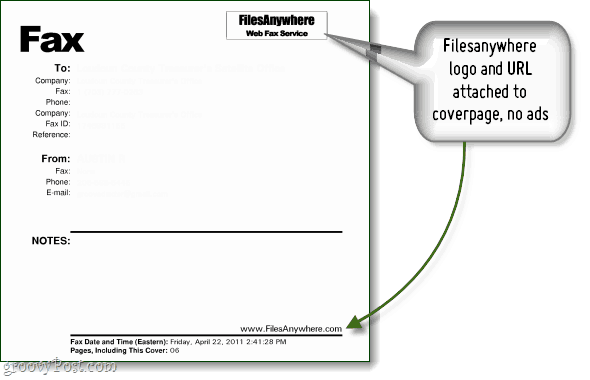
Hvad du har brug for for at sende faxer:
- En gratis (grundlæggende) filselskabskonto
- En computer med en webbrowser, der understøtter Java eller appen mobile filesnaywhere.
- De filer, du vil faxe.
Trin 1
Log på til FilesAnywhere. Klik det Upload fanen og derefter Tilføj filer. Når du har valgt filerne, Klik det Upload knap. Når uploaden er afsluttet, vises dine filer i venstre rude.
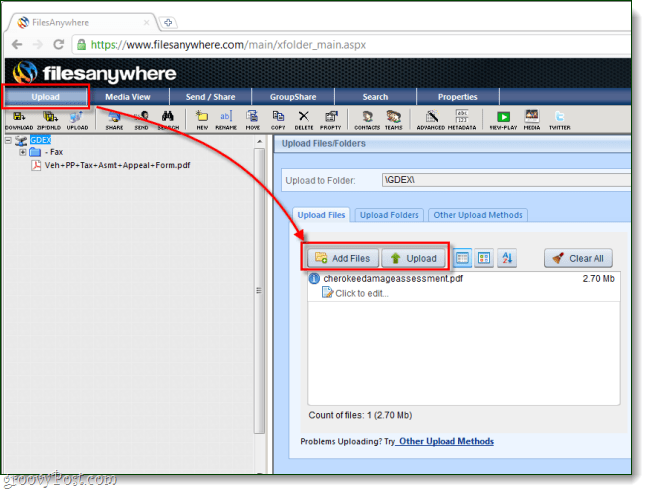
Trin 2
Nu hvor du har uploadet dine filer, Klik det Send / Del fane. Under Deling-indstillinger, KlikSend fax.
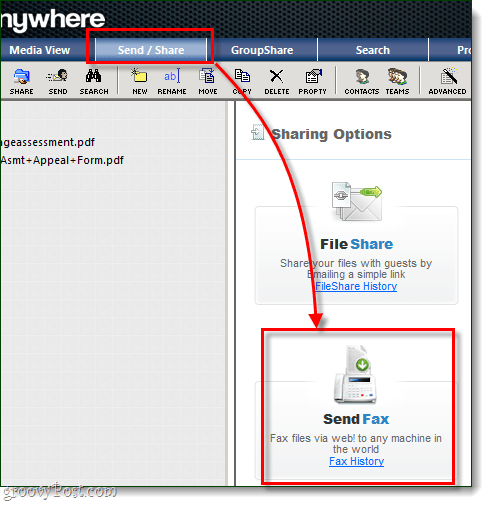
Trin 3
Nu hvor Send fax-dialogen skal være op. Fra venstre rude Vælg den fil, du gerne vil faxe, derefter i højre rude Klik det Tilføj markeret >>> knap. Dette skal få filen til at vises på listen til højre.
Bemærk, at du kan vedhæfte flere filer til en enkelt fax, hvis du har brug for det.
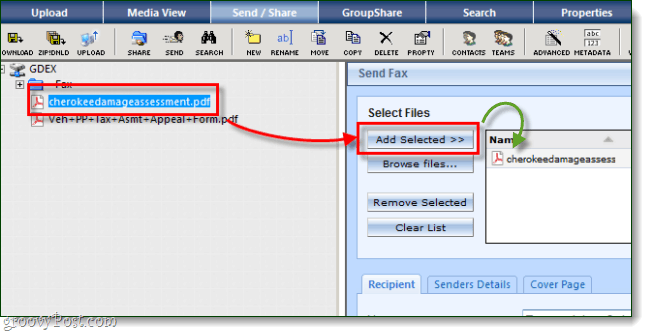
Trin 4 - Modtageroplysninger
Indtast modtagerdetaljerne under boksen, hvor vi lige har tilføjet filen. Alt, du indtaster her, vises på faxens forside.
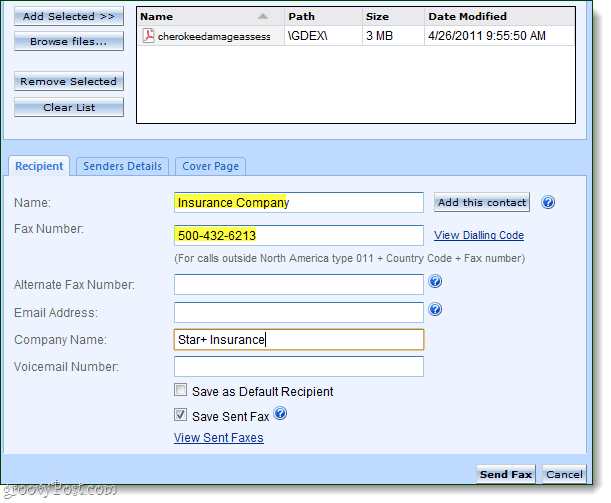
Trin 5 - Dine detaljer
Dernæst til modtageroplysninger, Klik det Afsenderoplysninger fane. Nu skal du indtaste dine oplysninger, og hvis du gerne vil have en kopi af faxen sendt til din e-mail, skal du indtaste det også.
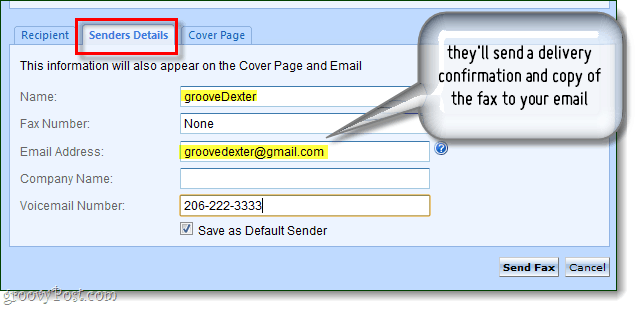
Trin 6 - Forside?
Du kan vælge, om du vil sende en forside øverst på din fax eller ej. Hvis du gør det, kan du tilføje et emne og en meddelelse til det. Når du har gjort dette, KlikSend fax.
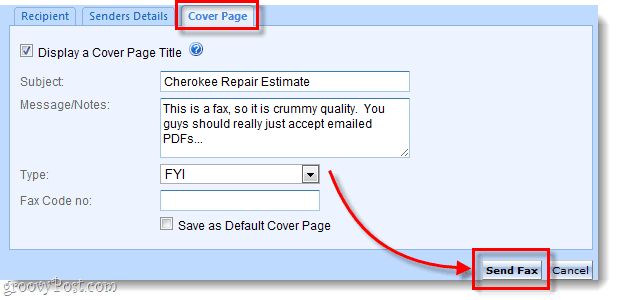
Trin 7 - Kontroller status for din fax
Filesanywhere vil tage hvor som helst fra 3-10 minutter for at sende din fax. Du kan kontrollere status ved klikker det Send / Del fanen øverst og derefter ValgFaxhistorik.
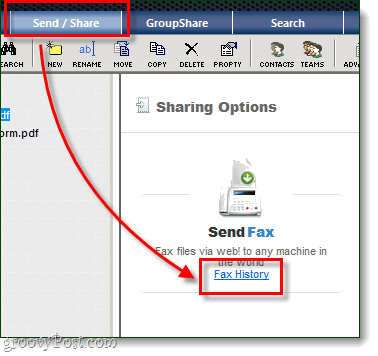
På siden med faxhistorik vises din status såvel som navnene på de filer, du sender og modtageren. Du kan Klik den lille disk ikon, hvis du gerne vil hente en kopi af den fax, du sender, for at se, hvordan den ser ud. Hvis du indtastede en e-mail, vil du også modtage en e-mail-bekræftelse, når faxen er leveret.
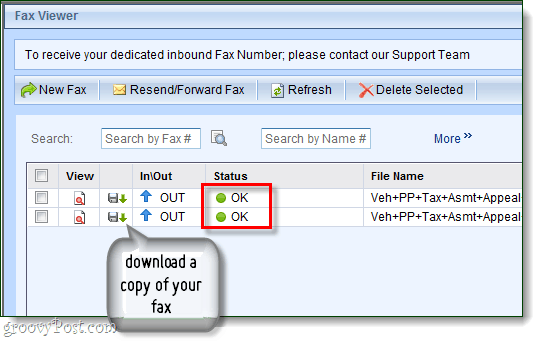
Færdig!
Nu ved du, hvordan du sender faxer gratis online! Efter min mening er det bedste ved filesanywhere at det har en Android-modstykke det giver dig mulighed for at gøre næsten alt, hvad desktop-webapp kan. Der er også en Brombær, iPhone, og iPad app.